Il surriscaldamento del laptop è un problema serio affrontato da molti utenti in tutto il mondo. Succede principalmente alle persone che usano il proprio notebook per un lungo periodo. Inoltre, i notebook moderni tendono ad essere molto più sottili delle loro controparti più vecchie, e quindi è difficile implementare soluzioni di raffreddamento efficienti per loro. Quindi, gli utenti devono acquistare un notebook di punta o investire in hardware di raffreddamento aggiuntivo. Per fortuna, il surriscaldamento in Linux può essere gestito abbastanza facilmente se si implementano alcune politiche utili. Oggi discuteremo alcuni metodi collaudati per tenere sotto controllo i problemi termici dei laptop per gli utenti Linux.
Soluzione per il surriscaldamento del laptop in Linux
Il surriscaldamento del laptop può essere causato da tanti motivi. Tuttavia, se il tuo dispositivo ha più di due o tre anni, i tuoi problemi termici probabilmente andranno fuori controllo. È necessario applicare alcune politiche per mantenere il calore sotto un limite critico. Queste politiche possono essere implementate su hardware o software o su una combinazione di entrambi.
Perché i laptop si surriscaldano?
I problemi termici sono abbastanza comuni nei dispositivi informatici portatili come laptop e cellulari. La ragione principale alla base di ciò sono le soluzioni di raffreddamento inefficienti. L'implementazione di soluzioni termiche efficienti con un ingombro ridotto richiede più tempo e denaro. Pertanto, laptop e notebook consumer vengono spesso forniti con soluzioni termiche più deboli rispetto ai desktop.
Inoltre, man mano che il tuo laptop invecchia, la polvere inizia a intasare le prese d'aria e gli scarichi. Ciò rende più difficile la dissipazione del calore e il laptop inizierà a surriscaldarsi. Inoltre, uno o più componenti hardware difettosi porteranno anche al surriscaldamento del laptop.
Un altro fattore che contribuisce al surriscaldamento è il software di grandi dimensioni e affamato di risorse. Molte applicazioni moderne richiedono un'elaborazione estesa. Se utilizzi un laptop più vecchio, è probabile che avrà difficoltà a gestire tale software. Ciò si traduce in un surriscaldamento quando il dispositivo inizia a tenere il passo con l'applicazione e aumenta i tentativi di elaborazione.
Metodo 1:installare gli strumenti per ottimizzare le prestazioni termiche
Puoi ridurre il surriscaldamento installando alcune applicazioni utili sulla tua macchina Linux. Alcuni di loro controllano la velocità di elaborazione mentre altri manipoleranno la velocità della ventola per ridurre i calori. Puoi installare uno o più di questi pacchetti in base alle tue necessità.
TLP
TLP è di gran lunga il miglior software per aiutarti a tenere sotto controllo i tuoi problemi termici. È un'applicazione pulita basata su CLI che ci consente di risparmiare la carica della batteria senza dover affrontare dettagli tecnici complessi. È una soluzione guidata dagli eventi che regola il consumo energetico in base agli stati del sistema. Tuttavia, TLP non cambierà le impostazioni di alimentazione a causa delle differenze nei carichi della CPU.

Nel complesso, TLP è adatto sia agli utenti Linux principianti che esperti grazie al suo ingombro ridotto ma alle prestazioni efficaci. Puoi trovare ulteriori informazioni su TLP qui. Segui i comandi seguenti per installare TLP su sistemi Ubuntu o Debian.
$ sudo add-apt-repository ppa:linrunner/tlp $ sudo apt-get update $ sudo apt-get install tlp tlp-rdw
TLP è disponibile anche per altre importanti distribuzioni Linux. Dai un'occhiata a questa pagina per le istruzioni dettagliate sull'installazione.
Frequenza CPU
CPUfreq è uno strumento eccellente che consente agli utenti di aumentare o diminuire la frequenza della CPU. Sebbene le frequenze più elevate di solito portino a un aumento delle prestazioni della CPU, aumenteranno anche il surriscaldamento. Quindi, potresti voler usare CPUfreq per diminuire la velocità della CPU invece di aumentarla.
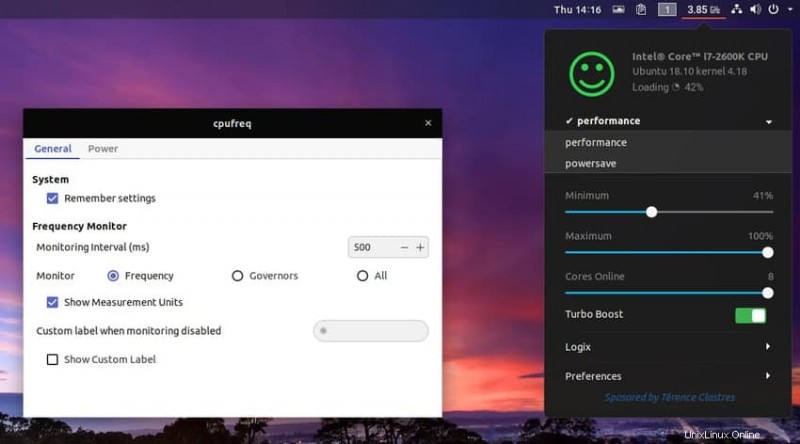
Inoltre, CPUfreq viene fornito con alcune modalità operative preconfigurate che consentono agli utenti di regolare la frequenza in base all'utilizzo della CPU e alla dissipazione del calore. Questi includono il risparmio energetico modalità, una Performance e una modalità On-Demand modalità. Dovresti attivare la modalità Risparmio energetico poiché il surriscaldamento è la tua preoccupazione principale. Usa il seguente comando per installare CPUfreq su Ubuntu/Debian.
$ sudo apt-get install indicator-cpufreq
termico
thermald è un demone open source per la gestione dei problemi di surriscaldamento nei laptop alimentati da Linux. È sviluppato da Intel ed è prontamente disponibile nei repository di Ubuntu. Funziona monitorando lo stato termico dei tuoi laptop e applica i metodi di compensazione necessari per evitare che la temperatura raggiunga il cielo.
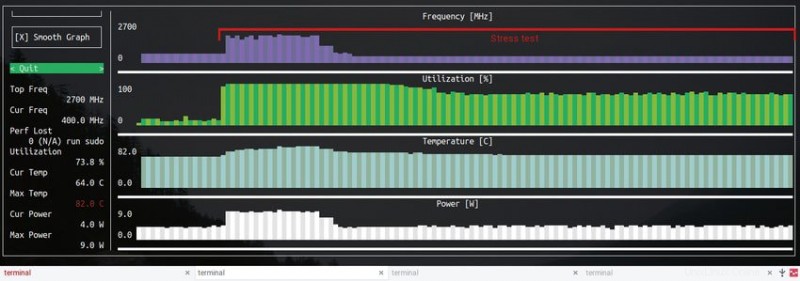
Il demone thermald funziona in due modalità. La modalità Zero Configuration utilizza il sensore di temperatura DTS così come il driver di stato Intel P , Driver del morsetto di alimentazione e CPUfreq per evitare il surriscaldamento. Gli utenti avanzati possono utilizzare la modalità di configurazione definita dall'utente per aggiungere ulteriori sensori e/o ottimizzare le configurazioni esistenti. Puoi installare thermald facilmente usando il comando seguente.
$ sudo apt-get install thermald
Strumenti modalità laptop
Laptop Mode Tools è un altro strumento semplice ma utile per prevenire il surriscaldamento del laptop in Linux. Rende molto semplice abilitare la funzionalità della modalità laptop offerta dal kernel Linux. Utilizza strumenti come hdparm , acpid e vari metodi di ridimensionamento della frequenza della CPU per fornire una suite completa per la gestione dell'alimentazione del notebook.

Può controllare la rotazione del disco rigido, le frequenze della CPU, le periferiche e i dispositivi di rete per limitare il consumo energetico del laptop. Tuttavia, Laptop Mode Tools non funziona molto bene insieme a TLP. Pertanto, dovresti evitare di installare sia LMT che TLP. Puoi installare Laptop Mode Tools utilizzando i seguenti semplici comandi.
$ sudo add-apt-repository ppa:webupd8team/unstable $ sudo apt-get update $ sudo apt-get install laptop-mode-tools
LMT ha anche una bella interfaccia grafica che rende la configurazione di questo strumento molto più semplice. Puoi avviare la GUI utilizzando il comando seguente.
$ gksu lmt-config-gui
Calabrone
Bumblebee è un potente demone che consente agli utenti di gestire le schede grafiche ibride Optimus. Questo è utile per le persone che utilizzano notebook basati su Intel con un'unità GPU Nvidia discreta. Funziona spegnendo la GPU quando nessuna applicazione la sta utilizzando. Bumblebee riduce la generazione di calore assorbendo meno energia e utilizzando strumenti intelligenti di gestione dell'alimentazione.

Pertanto, se stai utilizzando un laptop da gioco di questo tipo, controlla se supporta Nvidia Optimus. In tal caso, installa Bumblebee per ridurre il surriscaldamento. Puoi scaricare Bumblebee liberamente dal suo repository GitHub e installarlo sul tuo notebook. Visita la nostra guida sui comandi Git essenziali per scoprire come scaricare progetti utilizzando git.
Metodo 2:monitorare l'hardware del laptop per gli aumenti di temperatura
È sempre una buona idea monitorare l'hardware del tuo laptop per rilevare un forte aumento della dissipazione del calore. Se hai già installato uno o più degli strumenti di cui sopra, prova a scoprire quanti vantaggi termici stanno offrendo. Linux offre alcuni strumenti eccellenti che consentono agli utenti di monitorare efficacemente la temperatura dell'hardware.
Ad esempio, i sensori Il pacchetto fornisce informazioni utili sull'hardware del sistema. Viene preinstallato nei sistemi Linux basati su Ubuntu o Debian. Invoca semplicemente l'applicazione eseguendo il seguente comando nel tuo emulatore di terminale Linux.
$ sensors
Nella sua forma più semplice, i sensori visualizzeranno la temperatura del processore, anche per ogni singolo core. Segnerà la temperatura elevata e la temperatura critica. Il tuo processore non dovrebbe mai funzionare nella regione critica, altrimenti si verificherà un enorme surriscaldamento del laptop.
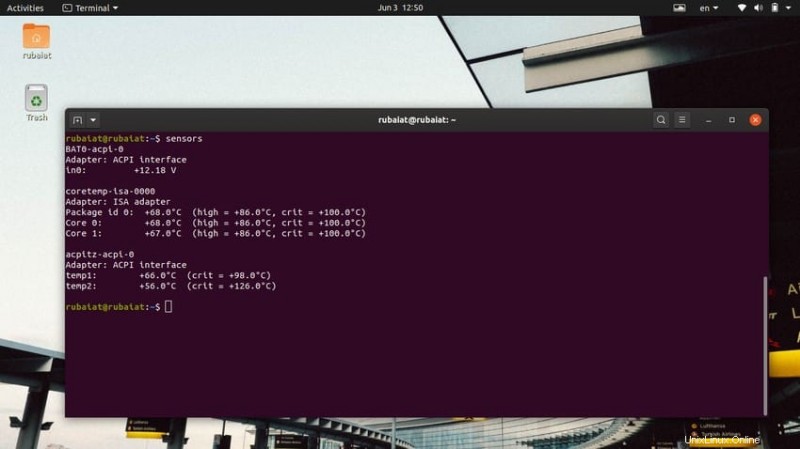
Puoi anche utilizzare il psensor applicazione. Visualizza la temperatura di CPU, GPU e HDD insieme alle velocità di rotazione. Inoltre, psensor mostra anche utili statistiche sul calore utilizzando grafici colorati. Puoi installare psensor in Ubuntu o Debian eseguendo i seguenti comandi.
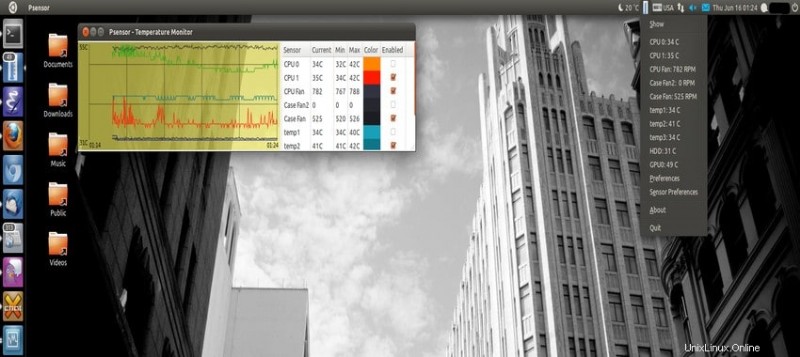
sudo apt-get install lm-sensors hddtemp sudo sensors-detect sudo apt-get install psensor
Metodo 3:rimuovi le applicazioni a uso intensivo della CPU
Alcuni software moderni richiedono molta potenza della CPU, che a sua volta si traduce in maggiori produzioni di calore. È particolarmente vero per i laptop meno recenti che non dispongono del livello di potenza di elaborazione consigliato per tali applicazioni. Quindi, se questo è il tuo caso, il modo migliore per mitigarlo è rimuovere questi programmi affamati di risorse dal tuo sistema.
A volte anche le normali applicazioni possono intasare la CPU. In genere accade quando l'applicazione deve affrontare problemi di runtime a causa di una configurazione di sistema errata o di un bug nel programma. In ogni caso, possiamo individuare quali applicazioni utilizzano più CPU ed eliminarle per tenere sotto controllo i problemi termici.
Il classico programma Unix top può essere davvero utile in tali scenari. Visualizza i processi in un ambiente Linux. Puoi eseguire questa applicazione nella tua console e ordinare i processi in base al loro utilizzo della CPU. Questo svelerà i programmi, causando il throttling della CPU.
$ top $ P
Inserisci il carattere 'P' per visualizzare i processi in base al carico della CPU. Cerca programmi che utilizzano molta più CPU rispetto a una combinazione di programmi standard. Gli strumenti di modifica di video e immagini spesso rallentano abbastanza facilmente i vecchi notebook, così come i browser come Chrome.

Uccidi i programmi che utilizzano più del 40-50% della sola CPU. Visita la nostra guida precedente per imparare come terminare facilmente un processo Linux. Un grande vantaggio di essere un utente Linux è che puoi facilmente trovare alternative interessanti per queste applicazioni ad alta intensità di CPU.
Metodo 4:utilizza un ambiente desktop più leggero
Se la configurazione del tuo laptop è obsoleta, avrà difficoltà a tenere il passo con le moderne distribuzioni Linux, soprattutto se utilizzi ambienti desktop ad alta intensità di risorse come KDE, Unity o Pantheon. Questi ambienti desktop sono dotati di molti fantastici software e funzionalità grafiche. Pertanto richiedono molta elaborazione, cosa che un vecchio notebook potrebbe non essere in grado di fare.
Ciò porterà al surriscaldamento del laptop nei sistemi Linux che utilizzano ambienti desktop graficamente pesanti. Fortunatamente, puoi facilmente mitigare questo problema scegliendo un ambiente più leggero, come XFCE o LXDE. Inoltre, le distribuzioni popolari spesso offrono agli utenti la possibilità di scegliere tra desktop più leggeri e più pesanti. Quindi, se utilizzi Ubuntu sul tuo vecchio notebook, passa semplicemente a Xubuntu per ridurre il surriscaldamento.

Se stai già eseguendo Ubuntu su GNOME o un altro DE, puoi passare a Xubuntu usando il seguente comando. Stiamo installando l'attività Xubuntu per evitare un bug specifico di Xubuntu.
$ sudo apt-get install xubuntu-desktop^
Una volta fatto, è sufficiente disconnettersi e accedere nuovamente dopo aver selezionato l'interfaccia XFCE. Prova a usarlo per circa una settimana per assicurarti che tutto funzioni come previsto. Una volta soddisfatto, puoi rimuovere del tutto l'ambiente desktop Ubuntu standard dal tuo sistema.
$ sudo apt-get remove ubuntu-desktop $ sudo apt-get autoremove # removes dependencies for ubuntu-desktop
Metodo 5:implementa metodi di prevenzione per il surriscaldamento del laptop
È sempre una buona idea impiegare adeguati meccanismi di prevenzione del calore. Si assicurerà che i vecchi notebook non generino calore in eccesso. Stiamo delineando alcuni suggerimenti utili per prevenire il surriscaldamento dei laptop.
Prenditi cura del raffreddamento interno
I laptop di solito sono dotati di meccanismi di raffreddamento interni per la dissipazione del calore. Tuttavia, nel tempo queste soluzioni di raffreddamento iniziano a dare prestazioni insufficienti e possono portare al surriscaldamento del laptop. Il motivo principale alla base di ciò è polvere e piccoli detriti che ostruiscono le prese e gli scarichi del sistema di raffreddamento. Ciò comporta una generazione di calore extra poiché il laptop non può dissipare il calore che genera.
Tuttavia, puoi risolvere facilmente questo problema pulendo il tuo laptop di tanto in tanto. Puoi farlo da solo se hai una conoscenza di base dell'hardware del computer. In caso contrario, ti consigliamo vivamente di portare il tuo notebook in un centro di assistenza professionale.

Se decidi di pulire tu stesso il laptop, assicurati innanzitutto di avere a portata di mano gli strumenti necessari. Un cacciavite e alcuni pezzi di panno pulito dovrebbero essere sufficienti per smontare la batteria e le prese d'aria di raffreddamento. La parte di pulizia diventerà più facile se riesci a gestire un soffiatore di polvere. Assicurati di scollegare la ciabatta e di collegarti a terra correttamente.
Posiziona il tuo laptop su superfici piane
Molti notebook più vecchi aspirano aria fresca dalla parte inferiore della loro superficie. Se si posizionano questi dispositivi su superfici irregolari, non possono aspirare l'aria in modo efficiente. Pertanto, se possiedi un laptop simile, assicurati di posizionarlo su superfici piane come un tavolo anziché sulle tue ginocchia o su un cuscino.
Tuttavia, se il tuo dispositivo ha le prese d'aria di raffreddamento sul lato, puoi posizionarlo su superfici irregolari. Assicurati solo che qualcosa non stia bloccando il passaggio dell'aria. Altrimenti il meccanismo di raffreddamento sarà ostruito e l'aria all'interno del dispositivo di raffreddamento diventerà estremamente calda.

Inoltre, non dovresti mai posizionare il tuo laptop su tessuti che contengono calore come coperte o feltro. Funzioneranno come condensatori di calore e impediranno alla tua soluzione di raffreddamento di funzionare in modo efficace, creando così problemi di surriscaldamento sui laptop.
Acquista un dispositivo di raffreddamento per laptop di alta qualità
Se utilizzi un laptop molto vecchio, è probabile che la soluzione di raffreddamento non possa funzionare come prima. Il modo più semplice per mitigare questo problema è investire in un dispositivo di raffreddamento per laptop di alta qualità o in un pad di raffreddamento. Questi accessori sono progettati per fornire un ulteriore supporto di raffreddamento per dispositivi con soluzioni termiche inadeguate.

Esistono principalmente due tipi di dispositivi di raffreddamento per laptop sul mercato. I dispositivi di raffreddamento attivi forniscono un flusso d'aria aggiuntivo al laptop e raffreddano le ondate di calore generate dal dispositivo. I dispositivi di raffreddamento passivi, d'altra parte, non forniscono ulteriore raffreddamento ma assorbono il calore dal laptop. Assicurati che il dispositivo di raffreddamento funzioni in modo coerente con la soluzione di raffreddamento esistente del tuo laptop controllando l'orientamento delle ventole.
Sostituisci le batterie scariche
Le batterie dei laptop si consumano in base alla loro età e qualità. Ci sono fattori significativi dietro questo problema. Ad esempio, molte persone tengono i propri dispositivi sempre collegati. Non è una buona pratica poiché la batteria dovrebbe essere scaricata dopo ogni ricarica completa. Inoltre, i notebook di livello consumer vengono spesso forniti con batterie nella media che tendono a consumarsi piuttosto velocemente.
Se la batteria del tuo laptop si sta esaurendo o si trova in uno stato critico, spesso genererà calore in eccesso insieme ad altri effetti indesiderati. Pertanto, dovresti sostituire le batterie esaurite il prima possibile. Per fortuna, le batterie dei notebook non sono così costose e sono prontamente disponibili.
Aggiorna regolarmente il BIOS
Molte persone non aggiornano regolarmente il BIOS dei propri notebook. Questo può essere un problema se gli ultimi aggiornamenti includono nuovi meccanismi di controllo della ventola. Pertanto, dovresti sempre assicurarti di disporre dell'ultima versione del BIOS per il tuo dispositivo. Ti garantirà di non perdere le nuove funzionalità di raffreddamento.
Gli aggiornamenti del BIOS dipendono in gran parte dalla marca del laptop e dal chipset in uso. Il principio di base è scaricare una versione più recente e aggiornarla utilizzando un dispositivo USB. L'aggiornamento del BIOS di tanto in tanto può impedire il surriscaldamento del laptop.
Pensieri finali
Il surriscaldamento del laptop in Linux può essere gestito facilmente se riesci a trovare la causa principale e implementare alcuni passaggi necessari. A volte i problemi di riscaldamento possono diventare una minaccia e causare seri problemi al tuo dispositivo. Quindi, se non riesci a risolvere questi problemi da solo, porta immediatamente il dispositivo da un professionista. Inoltre, cerca di adottare quante più misure preventive possibili, come l'acquisto di un dispositivo di raffreddamento per laptop e la pulizia regolare del dispositivo. Abbiamo delineato tutti i modi comuni per mitigare il surriscaldamento, inclusi gli approcci software e hardware. Utilizza queste soluzioni per mantenere il calore del tuo laptop a un livello sostenibile.